Διαφήμιση
Μια μονάδα flash-γνωστή και ως μονάδα αντίχειρα-είναι μια συσκευή αποθήκευσης δεδομένων. Είναι μικρά, φορητά και μπορούν να συνδεθούν με οποιονδήποτε υπολογιστή ή συσκευή που διαθέτει θύρα USB. Οι δίσκοι κερδίζουν το όνομά τους από τη χρήση των μαρκών μνήμης NAND και NOR. Η μνήμη flash NAND μπορεί να αποθηκεύσει κάθε τύπο αρχείου που ρίχνετε σε αυτό.
Ο διαθέσιμος χώρος αποθήκευσης διαφέρει μεταξύ των συσκευών. Η χαμηλότερη χωρητικότητα που συνήθως θα βρείτε είναι 16GB. Στο επάνω μέρος, προσφέρονται μονάδες flash με 1TB, αλλά κοστίζουν πάνω από $ 150. Για ένα ποιοτικό προϊόν μεσαίας εμβέλειας, σας προτείνουμε Έκδοση 256GB του SanDisk Cruzer.
Πώς να χρησιμοποιήσετε μια μονάδα Flash
Αρχικά θα εξετάσουμε τη διαδικασία χρήσης ενός δίσκου αντίχειρα και, στη συνέχεια, θα μιλήσουμε για μερικές άλλες πτυχές χρήσης όπως μετονομασία και μορφοποίηση.
Πώς να συνδέσετε μια μονάδα Flash USB στα Windows 10

Οποιοσδήποτε υπολογιστής διαθέτει λειτουργικό σύστημα Windows 10 - φορητό υπολογιστή ή επιφάνεια εργασίας - θα διαθέτει τουλάχιστον μία θύρα USB. Ορισμένα μηχανήματα θα μπορούσαν να έχουν έξι έως οκτώ θύρες. Οι θύρες θα βρίσκονται συνήθως στην πλευρά ενός φορητού υπολογιστή και είτε στο μπροστινό είτε στο πίσω μέρος ενός πύργου γραφείου.
Εάν δεν είστε σίγουροι, αναζητήστε το εικονίδιο USB δίπλα στη θύρα (βλ. Φωτογραφία παραπάνω).
Εάν όλες οι θύρες σας είναι ήδη σε χρήση, θα πρέπει να αποσυνδέσετε μία από τις συσκευές σας. Μην ανησυχείτε. μπορείτε να το επαναφέρετε μόλις ολοκληρώσετε τη χρήση της μονάδας USB flash.
Μπορείτε να συνδέσετε τη μονάδα flash όταν ο υπολογιστής σας είναι είτε ενεργοποιημένος είτε απενεργοποιημένος. Πιέστε απαλά τη μονάδα flash στη θύρα μέχρι να εισαχθεί πλήρως.
Επιλέξτε μια ενέργεια

Υποθέτοντας ότι ένα) έχετε συνδέσει τη μονάδα flash όταν εκτελείται ο υπολογιστής σας, και σι) δεν έχετε προσαρμόσει τις ρυθμίσεις αυτόματης αναπαραγωγής, τα Windows θα σας ping με μια ειδοποίηση ότι η μονάδα έχει συνδεθεί.
Μπορείτε να κάνετε κλικ στην ειδοποίηση για να επιλέξετε ποια ενέργεια πρέπει να κάνει τα Windows όταν εντοπίσει ότι έχει συνδεθεί στο μέλλον μια μονάδα flash. Για μια βασική μονάδα δίσκου flash, μπορείτε είτε να επιλέξετε να μην προβείτε πάντα σε ενέργεια είτε να ανοίξετε πάντα τη μονάδα δίσκου στον φάκελο "Εξερεύνηση αρχείων".
Εάν δεν κάνετε κάποια επιλογή, τα Windows θα συνεχίσουν να σας ζητούν κάθε φορά που επανασυνδέετε τη μονάδα δίσκου.
Μπορείτε να αλλάξετε την αρχική επιλογή στην εφαρμογή Ρυθμίσεις των Windows 10. Ανοίξτε το μενού Έναρξη και μεταβείτε στο Ρυθμίσεις> Συσκευές> Αυτόματη αναπαραγωγή. Μπορείτε να απενεργοποιήσετε την Αυτόματη αναπαραγωγή για όλες τις νέες συσκευές χρησιμοποιώντας την εναλλαγή στο επάνω μέρος του παραθύρου ή μπορείτε να κάνετε μια μοναδική επιλογή για καθένα από τα Αφαιρούμενη μονάδα δίσκου, Κάρτα μνήμης, και οποιεσδήποτε άλλες συσκευές που έχετε συνδέσει στο παρελθόν.
Πώς να χρησιμοποιήσετε μια μονάδα Flash USB
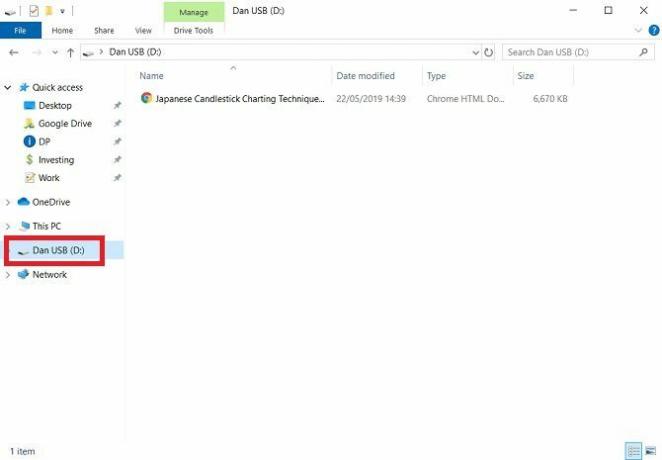
Η ισχυρή πιθανότητα είναι ότι θέλετε να χρησιμοποιήσετε τη μονάδα flash για να μετακινήσετε αρχεία μεταξύ συσκευών. Θυμηθείτε, μπορείτε επίσης να χρησιμοποιήσετε μια μονάδα flash με gadgets, όπως κιβώτια Android TV, εκτυπωτές και ηχεία.
Για να δείτε τα αρχεία στη μονάδα flash, ανασηκώστε τα Εξερεύνηση αρχείων. Θα πρέπει να υπάρχει μια συντόμευση για αυτό στη γραμμή εργασιών σας. Αν δεν υπάρχει, εκτελέστε μια αναζήτηση της Cortana ανοίγοντας το Αρχή μενού και πληκτρολογώντας "εξερευνητής αρχείων".
Στην εφαρμογή "Εξερεύνηση αρχείων", επιλέξτε τη μονάδα flash από τη λίστα με τις θέσεις στον αριστερό πίνακα.
Από εδώ, μπορείτε να μεταφέρετε αρχεία μεταξύ του Memory Stick και του υπολογιστή σας. Η μονάδα δίσκου θα εμφανιστεί επίσης ως προορισμός στο Αποθήκευση ως σε εφαρμογές.
Τα αρχεία που διαγράφετε από τη μονάδα flash USB θα διαγραφούν μόνιμα - δεν θα καταλήξουν στον Κάδο Ανακύκλωσης, οπότε προσέξτε. Υπάρχουν τρόπους για να προσπαθήσετε και να ανακτήσετε τα χαμένα δεδομένα Πώς να ανακτήσετε δεδομένα από μια κατεστραμμένη κάρτα μνήμης ή μονάδα USBΗ σπασμένη κάρτα SD ή η μονάδα flash USB αποθηκεύει σημαντικά αρχεία ή αντίγραφα ασφαλείας που πρέπει να επαναφέρετε; Θα σας δείξουμε πώς μπορείτε να ανακτήσετε δεδομένα από ένα νεκρό μνήμη. Διαβάστε περισσότερα , αλλά η επιτυχία δεν είναι καθόλου βέβαιη.
Πώς να εξάγετε μια μονάδα Flash στα Windows 10
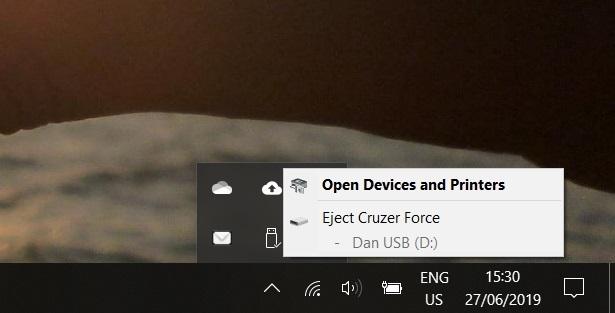
Όταν τελειώσετε τη χρήση της μονάδας flash, θα πρέπει να την αποσυνδέσετε σωστά από τον υπολογιστή σας.
Εάν τραβήξετε τη συσκευή κατευθείαν από τη θύρα χωρίς να ακολουθήσετε τις διαδικασίες, διατρέχετε τον κίνδυνο να καταστραφούν τα δεδομένα της μονάδας δίσκου. Μπορεί να είναι ανεπανόρθωτη.
Μπορείτε να επιλέξετε από μερικούς διαφορετικούς τρόπους για να εξάγετε με ασφάλεια μια μονάδα flash. Η πιο κοινή προσέγγιση είναι να κάνετε κλικ στο μικρό βέλος στη δεξιά πλευρά της γραμμής εργασιών, επιλέγοντας το εικονίδιο USB και επιλέγοντας Εξαγωγή [Όνομα συσκευής] στο αναδυόμενο μενού.
Εναλλακτικά, επιστρέψτε στο Εξερεύνηση αρχείων app, κάντε δεξί κλικ στη μονάδα flash στο αριστερό πλαίσιο και επιλέξτε Εκδιώκω από τη λίστα επιλογών.
Πώς να μετονομάσετε μια μονάδα Flash
Μπορείτε να δώσετε στη μονάδα flash ένα προσαρμοσμένο όνομα. Το όνομα αποθηκεύεται στη συσκευή, έτσι ώστε να είναι συνεπής σε όλες τις άλλες μηχανές στις οποίες χρησιμοποιείτε τη μονάδα δίσκου.
Για να μετονομάσετε μια μονάδα flash, συνδέστε την στον υπολογιστή σας και ανοίξτε την Εξερεύνηση αρχείων. Στη συνέχεια, κάντε δεξί κλικ στο εικονίδιο USB και επιλέξτε Μετονομάζω.
Πώς να διαμορφώσετε μια μονάδα Flash
Μπορείς διαγράψτε όλα τα δεδομένα από μια μονάδα flash χρησιμοποιώντας το εργαλείο μορφοποίησης των Windows 10 Πώς να διαμορφώσετε μια μονάδα USB και γιατί θα πρέπει ναΗ μορφοποίηση μιας μονάδας USB είναι εύκολη. Ο οδηγός μας εξηγεί τους ευκολότερους και ταχύτερους τρόπους μορφοποίησης μιας μονάδας USB σε έναν υπολογιστή με Windows. Διαβάστε περισσότερα . Είναι χρήσιμο εάν η συσκευή σας έχει αποθηκεύσει ευαίσθητες πληροφορίες ή αν σκοπεύετε να πουλήσετε τη συσκευή σας.
Για να διαμορφώσετε μια μονάδα flash στα Windows, πρέπει για άλλη μια φορά να συνδέσετε το ραβδί στον υπολογιστή σας, κατευθυνθείτε προς Εξερεύνηση αρχείων και κάντε δεξί κλικ στη μονάδα USB στο αριστερό πλαίσιο. Από το μενού περιβάλλοντος, κάντε κλικ στο Μορφή.
Υπάρχουν διάφορες επιλογές μορφοποίησης. Ανάλογα με τη συσκευή σας, θα μπορείτε να αλλάξετε το σύστημα αρχείων, το μέγεθος της μονάδας κατανομής και το όνομα. Σε όλες σχεδόν τις περιπτώσεις, οι προεπιλεγμένες ρυθμίσεις είναι επαρκείς.
Μπορείτε επίσης να επιλέξετε μεταξύ μιας γρήγορης μορφής και μιας πλήρους μορφής. Η πλήρης μορφή διαρκεί πολύ περισσότερο, αλλά κάνει μια πιο διεξοδική δουλειά για να σκουπίσει ίχνη παλαιών δεδομένων.
Είναι ασφαλείς οι Δίσκοι Flash;
Στη βασική τους κατάσταση, η απάντηση είναι ένα ηχηρό όχι. Εάν αφήσετε τη μονάδα flash να βρίσκεται γύρω και κάποιος άλλος τη βλέπει, δεν υπάρχει τίποτα που να εμποδίζει την πρόσβαση στο περιεχόμενό της. Υπήρξαν πολλοί υψηλού προφίλ άνθρωποι που χάνουν ευαίσθητα USB sticks - μην τους ενώνετε!
Εάν θέλετε να μάθετε περισσότερα σχετικά με τον τρόπο χρήσης του αφαιρούμενου χώρου αποθήκευσης στα Windows 10 με ασφάλεια, ανατρέξτε στο άρθρο μας πώς να κρυπτογραφήσετε μια μονάδα flash Πώς να κρυπτογραφήσετε μια μονάδα Flash: 5 Εργαλεία προστασίας με κωδικό πρόσβασηςΘέλετε να μάθετε πώς να κρυπτογραφείτε μια μονάδα flash; Εδώ είναι τα καλύτερα δωρεάν εργαλεία για την προστασία με κωδικό πρόσβασης και την ασφάλεια ενός δίσκου αντίχειρα. Διαβάστε περισσότερα .
Ο Dan είναι βρετανός απεσταλμένος που ζει στο Μεξικό. Είναι ο υπεύθυνος επεξεργασίας για την αδελφή του MUO, Blocks Decoded. Σε διάφορες χρονικές στιγμές, υπήρξε ο Social Editor, Creative Editor και Οικονομικός Συντάκτης για το MUO. Μπορείτε να τον βρείτε περιαγωγής στο πάτωμα show στο CES στο Λας Βέγκας κάθε χρόνο (PR άνθρωποι, φτάστε έξω!), Και κάνει πολλά χώρο πίσω από τα σκηνικά...